我的电脑 显示在桌面 如何在win10桌面上显示我的电脑快捷方式
更新时间:2024-04-17 15:01:20作者:xtliu
在Win10系统中,我们经常会使用到我的电脑这个快捷方式来快速访问我们的文件和文件夹,在桌面上默认是看不到我的电脑这个图标的,有时候我们需要频繁地打开文件夹来访问文件,这样就会显得很麻烦。该如何在Win10桌面上显示我的电脑快捷方式呢?接下来我们就来看看几种简单的方法来实现这个目的。
操作方法:
1.首先,我们可以看到桌面上面没有我的电脑。

2.我们在桌面空白处点击右键,选择“个性化”。
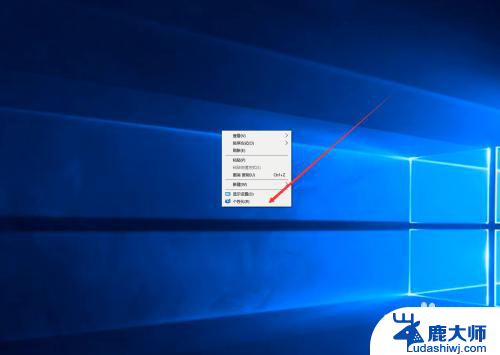
3.然后我们可以看到左侧有一个“主题”,这里我们选择。
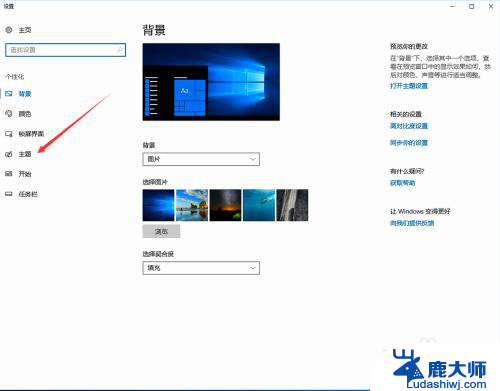
4.我们找到相关设置,然后选择“桌面图标设置”,如图示。
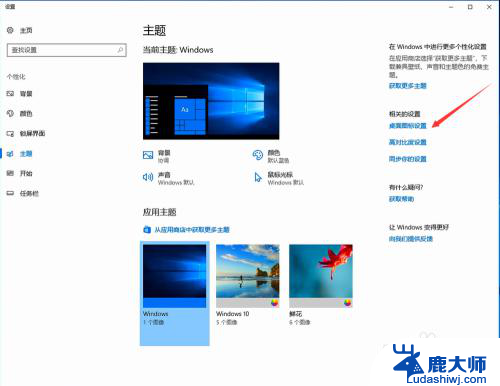
5.在如图示位置,将“计算机”勾选,然后点击“应用”--"确定"。
6.我们回到桌面上面,我们可以看到“这台电脑”。已经在桌面上显示出来了,这里不是快捷方式。

以上是我电脑显示在桌面上的所有内容,如果有任何不清楚的地方,用户可以参考我的步骤进行操作,希望对大家有所帮助。
我的电脑 显示在桌面 如何在win10桌面上显示我的电脑快捷方式相关教程
- 电脑桌面显示我的电脑图标 win10怎么在桌面上显示我的电脑图标
- 新电脑如何显示我的电脑 win10设置桌面显示我的电脑
- 此电脑怎么显示在桌面 win10如何把此电脑显示在桌面上
- win10怎么将我的电脑放在桌面 win10我的电脑怎么放在桌面快捷方式
- w10怎么在桌面添加我的电脑 Win10如何在桌面显示我的电脑图标
- 怎么让win10显示我的电脑 win10我的电脑在哪里显示
- windows如何显示桌面 win10 如何设置快速显示桌面的快捷键
- win10系统如何在桌面添加我的电脑 Win10桌面上如何添加我的电脑图标
- win10如何在桌面添加我的电脑图标 Win10怎样把我的电脑图标固定到桌面
- 在任务栏上显示所有桌面打开的窗口 Win10系统如何在任务栏上显示所有桌面图标
- windows10flash插件 如何在Win10自带浏览器中开启Adobe Flash Player插件
- 台式机win10怎么调节屏幕亮度 Win10台式电脑如何调整屏幕亮度
- win10怎么关闭朗读 生词本自动朗读关闭方法
- win10打开远程服务 win10打开远程桌面服务的方法
- win10专业版微软商店在哪 Windows 10如何打开微软商店
- 电脑散热风扇怎么调节转速 Win10怎么调整CPU风扇转速
win10系统教程推荐
- 1 台式机win10怎么调节屏幕亮度 Win10台式电脑如何调整屏幕亮度
- 2 win10打开远程服务 win10打开远程桌面服务的方法
- 3 新电脑关闭win10系统激活 Windows10系统取消激活状态步骤
- 4 电脑字模糊 Win10字体显示不清晰怎么解决
- 5 电脑用户权限怎么设置 win10怎么设置用户访问权限
- 6 笔记本启动后黑屏只有鼠标 Win10黑屏只有鼠标指针怎么解决
- 7 win10怎么关闭提示音 win10如何关闭开机提示音
- 8 win10怎么隐藏任务栏的程序图标 Windows10任务栏图标隐藏方法
- 9 windows cmd输出到文件 Windows10系统命令行输出到文件
- 10 蓝牙鼠标连接成功不能用 Win10无线鼠标连接不上电脑怎么办